
Contenido
- Obtener un modelo de iPad WiFi + celular
- Aproveche el audio de FaceTime
- Descargar aplicaciones de video y audio
- Usar un auricular
Estás sentado en una cafetería o tal vez incluso esperando tu vuelo en el aeropuerto cuando te das cuenta de que tu iPhone está a punto de morir y no tienes forma de conectarlo. La situación no sería tan mala si no lo hicieras. Necesito llamar a cualquiera, pero existe la posibilidad de que realmente necesites hacer una llamada. Afortunadamente, tu iPad puede salvar el día. Si bien un iPad no puede imitar todos los aspectos de un iPhone, al menos puede sobrevivir.
Ya sea que tu iPhone esté casi agotado o si simplemente lo dejaste en casa por accidente, tu iPad puede venir al rescate y asumir al menos algunas de las tareas (aunque no olvides tu iPhone, pero trae tu iPad). más allá de nosotros). Aquí hay algunas formas en que su iPad puede actuar como un teléfono secundario de todo tipo, con la ayuda de aplicaciones integradas y opciones de terceros.

Obtener un modelo de iPad WiFi + celular
Si es posible, asegúrate de que el iPad que tienes sea un modelo WiFi + Cellular. En otras palabras, obtenga un iPad que también admita una conexión de datos, como LTE o incluso solo 3G. Esto le permitirá hacer llamadas telefónicas a su iPad desde casi cualquier lugar, siempre que el iPad reciba una señal celular.
Si tiene un modelo solo para Wi-Fi, está limitado a las redes WiFi, lo que puede limitar severamente dónde puede hacer llamadas telefónicas; Tendrá que hacer un esfuerzo para encontrar una señal WiFi en una cafetería, aeropuerto o biblioteca pública. Por supuesto, no es tan difícil encontrar WiFi gratis, y la mayoría de los lugares lo tienen, pero también te sorprendería saber en cuántos lugares no hay WiFi disponible.
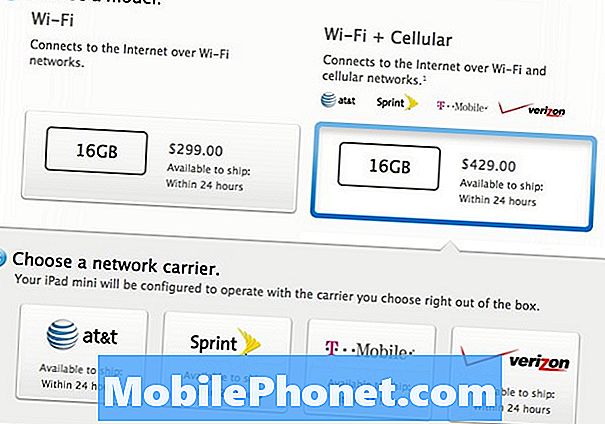
El iPad equipado con celular comienza en $ 429 nuevo de Apple para el iPad mini de primera generación de 16 GB, pero probablemente sea mejor comprarlo restaurado de Apple, ya que es prácticamente lo mismo que comprar nuevo, con algunas pequeñas excepciones. Minis iPad renovados con celular desde solo $ 359.
Aproveche el audio de FaceTime
Si alguna vez ha usado FaceTime, entonces sabe lo bueno que puede ser chatear con amigos y familiares, pero FaceTime tiene una función en la que puede usar el audio durante una llamada para ahorrar ancho de banda y evitar cualquier exceso de datos (si está no está en una conexión WiFi, eso es).
Tenemos una ingeniosa función de guía que lo guía a través del proceso de hacer una llamada de FaceTime Audio. Lo bueno de FaceTime Audio es que debería ofrecer una calidad de audio mucho mejor en comparación con el uso de llamadas de teléfonos celulares tradicionales. Si alguna vez te ha costado entender a alguien mientras chateas por teléfono, probablemente sea porque las llamadas telefónicas a través de torres de telefonía móvil no son de una calidad tan buena. Las llamadas de FaceTime Audio usan WiFi o una conexión de datos 3G / 4G, que ofrece un rendimiento mucho mayor para los datos, lo que mejora la calidad del audio.
Descargar aplicaciones de video y audio
Sin embargo, no tienes que estar enjaulado solo con FaceTime Audio. Hay una gran cantidad de aplicaciones de llamadas disponibles en la tienda de aplicaciones de iTunes que te permiten llamar a personas a través de una conexión WiFi o de datos. Por supuesto, el iPad no ofrecerá una experiencia completamente similar a un iPhone simplemente porque no tiene radios celulares, pero al menos puedes llamar a otras personas y recibir llamadas de personas que tienen tu nombre de usuario o número de teléfono para varias aplicaciones. .
Skype es una opción popular, y mucha gente la usa, por lo que es una buena aplicación para tener en su iPad solo por su popularidad. Podrás llamar a números de teléfono (incluidas las líneas fijas), y tus amigos y familiares pueden llamarte desde tu iPad si conocen tu nombre de usuario de Skype (y si están usando Skype). También puede obtener un número de teléfono dedicado de Skype por $ 5 / mes, desde el cual podrá enviar y recibir llamadas de cualquier persona desde su iPad.
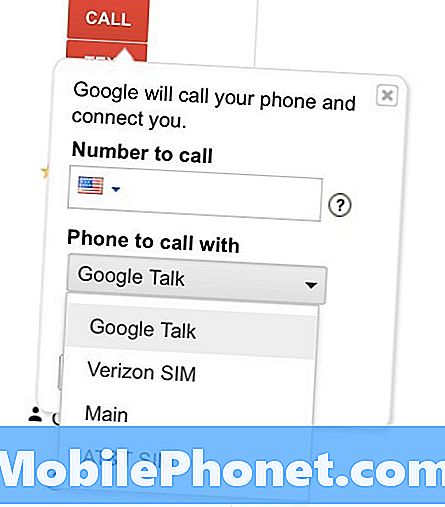
voz de Google Es otra opción, aunque hemos descubierto que es menos útil en el iPad que en el iPhone. El servicio le permite tener su propio número de teléfono asociado con cualquiera de sus dispositivos con Google Voice instalado. Sin embargo, la última actualización de Google Hangouts es una mejor opción para usar, ya que te permite hacer llamadas directamente desde tu iPad si tienes un número de Google Voice (pero no puedes recibirlos).
Incluso si no usa Google Voice para hacer llamadas telefónicas, aún puede usarlo para revisar su correo de voz.
Usar un auricular
¿Odias cuando la persona que está a tu lado está hablando en su teléfono con el altavoz habilitado? Puede parecer obviamente grosero, pero te sorprendería lo mucho que sucede. No sea esa persona y use un auricular en su lugar, ya sean sus EarPods de Apple o un auricular de terceros que compre por separado.

Con un auricular, puede contestar y colgar llamadas usando los botones de volumen del micrófono en línea y conversar con amigos y familiares sin molestar a nadie más a su alrededor (o al menos no tendrán que escuchar el otro extremo). Siempre puedes usar el altavoz, pero eventualmente querrás algo un poco más conveniente.


